可通过文件资源管理器、命令行或组策略映射网络驱动器。使用文件资源管理器选择驱动器号并输入网络路径,勾选“登录时重新连接”实现持久化;通过net use命令可批量管理连接,支持保存凭据和指定用户;域环境中管理员可配置登录脚本自动映射;对于无法删除的断开连接,可用mountvol工具清除挂载点。
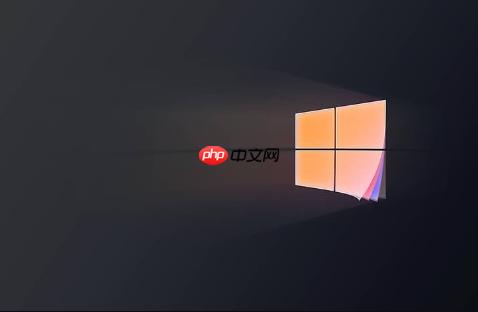
如果您希望在Windows 8系统中访问网络上的共享文件夹,并将其作为本地驱动器使用,可以通过映射网络驱动器来实现。这一操作能将远程共享路径关联到一个本地驱动器号,方便快速访问。
本文运行环境:Dell XPS 13,Windows 8.1
此方法利用图形化界面完成映射,适合大多数用户,操作直观且无需记忆命令。
1、按下键盘上的Windows徽标键+E,打开文件资源管理器。
2、在左侧导航窗格中点击“此电脑”选项。
3、在顶部菜单栏选择“计算机”标签页,然后点击“映射网络驱动器”按钮。
4、在弹出的窗口中,从“驱动器”下拉菜单选择一个未被使用的驱动器字母(如Z:)。
5、在“文件夹”输入框中输入要连接的网络路径,格式为\服务器名共享文件夹,或点击“浏览”查找目标位置。
6、若需每次开机自动连接,请勾选“登录时重新连接”选项。
7、点击“完成”按钮,系统将尝试连接该网络位置。
8、如果目标位置需要权限验证,输入正确的用户名和密码后即可成功映射。
通过命令行方式可以更灵活地管理网络连接,适用于批量操作或脚本自动化场景。
1、在开始屏幕搜索并打开“命令提示符”或“cmd”。
2、输入以下命令检查当前已有的网络连接:net use,查看是否有冲突的驱动器号。
3、执行映射命令,例如将Z:映射到\servershare路径:net use Z: \servershare。
4、若希望保存凭据以便重启后仍能连接,添加/savecred参数:net use Z: servershare /savecred。

Redo Rescue备份和恢复可以在几分钟内备份和恢复整个系统,使用点-and-click界面,任何人都可以使用。裸机恢复到一个新的、空白的驱动器上,几分钟内即可启动和运行。支持保存和恢复到本地磁盘或共享网络驱动器。选择性地恢复分区并将其重新映射到目标驱动器上的不同位置。附带其他工具用于分区编辑、网页浏览等。从live CD/USB运行,无需安装。网站:http://redorescue.com论坛:https://sourceforge.net/p/redobackup/discussion/GitH
 6
6

5、如需使用特定用户身份连接,可加入/user参数:net use Z: \servershare /user:DOMAINusername。
6、按提示输入密码完成映射。
在企业域环境下,管理员可通过组策略统一为用户配置网络驱动器映射,实现集中管理。
1、以管理员身份登录并打开“组策略管理编辑器”(gpedit.msc)。
2、导航至“用户配置” > “Windows设置” > “脚本(登录/注销)”中的“登录”项。
3、双击“登录”,点击“添加”按钮以创建新的登录脚本。
4、在脚本内容中输入net use命令,例如:net use Y: \fileserverdepartment。
5、保存策略设置后,当用户下次登录域时,系统将自动执行该脚本并完成驱动器映射。
某些情况下,网络驱动器可能显示为“断开连接”状态且无法通过常规方式删除,此时可借助mountvol工具解决。
1、以管理员权限运行“命令提示符”。
2、输入命令net use查看所有网络连接,确认问题驱动器的字母(如X:)。
3、尝试使用net use X: /delete删除,若失败则继续下一步。
4、执行mountvol X: /l列出该卷的全局唯一标识符(GUID)。
5、使用mountvol X: /d命令删除该卷的挂载点。
以上就是windows8如何映射网络驱动器_windows8添加网络驱动器的方法的详细内容,更多请关注php中文网其它相关文章!

Windows激活工具是正版认证的激活工具,永久激活,一键解决windows许可证即将过期。可激活win7系统、win8.1系统、win10系统、win11系统。下载后先看完视频激活教程,再进行操作,100%激活成功。

Copyright 2014-2025 https://www.php.cn/ All Rights Reserved | php.cn | 湘ICP备2023035733号